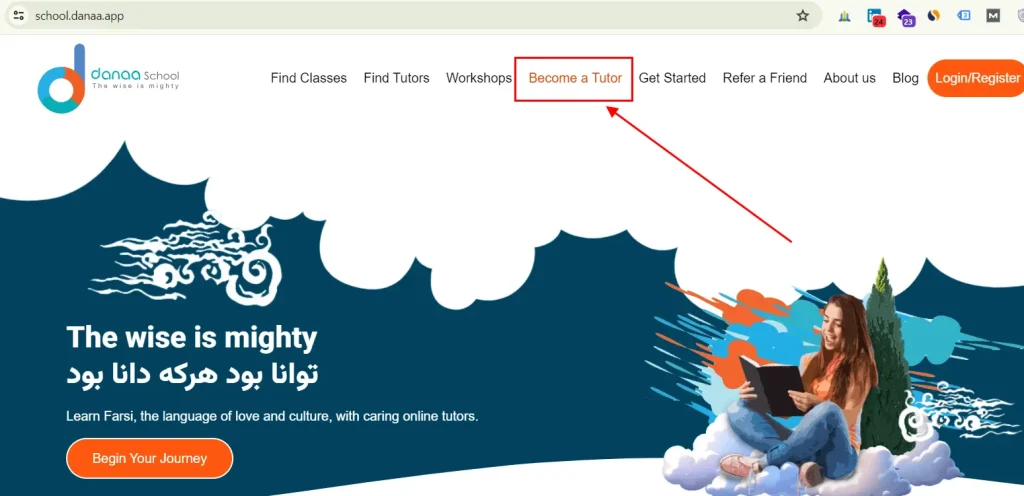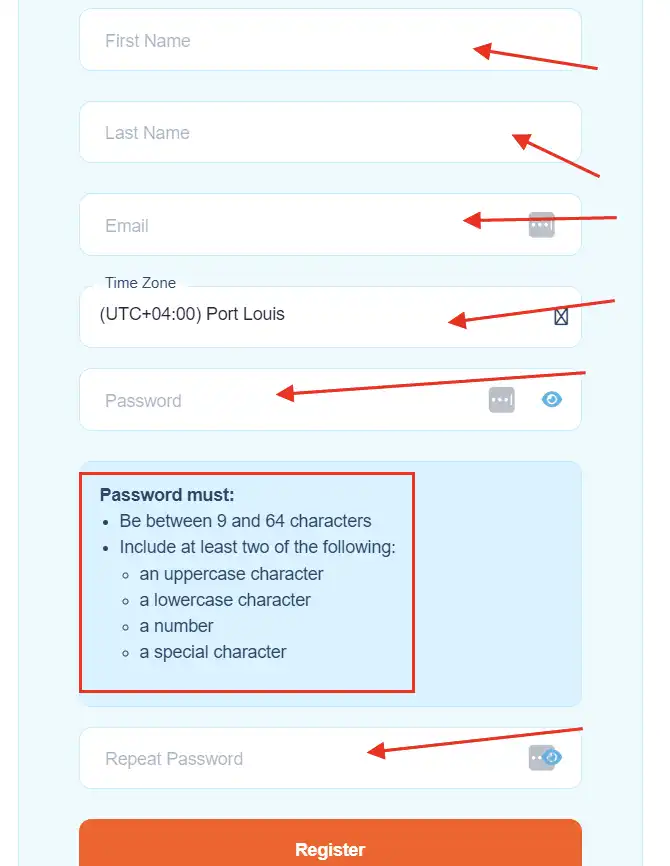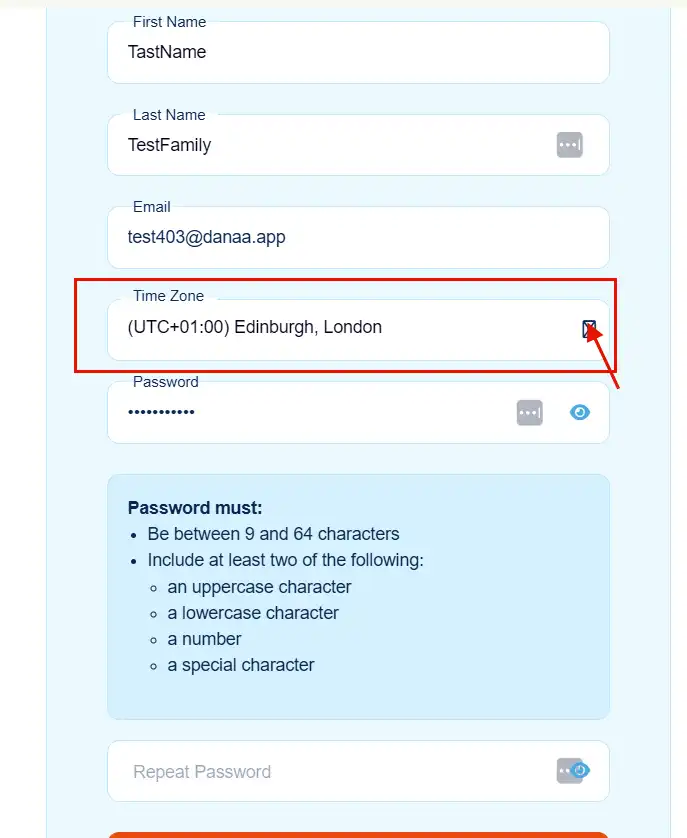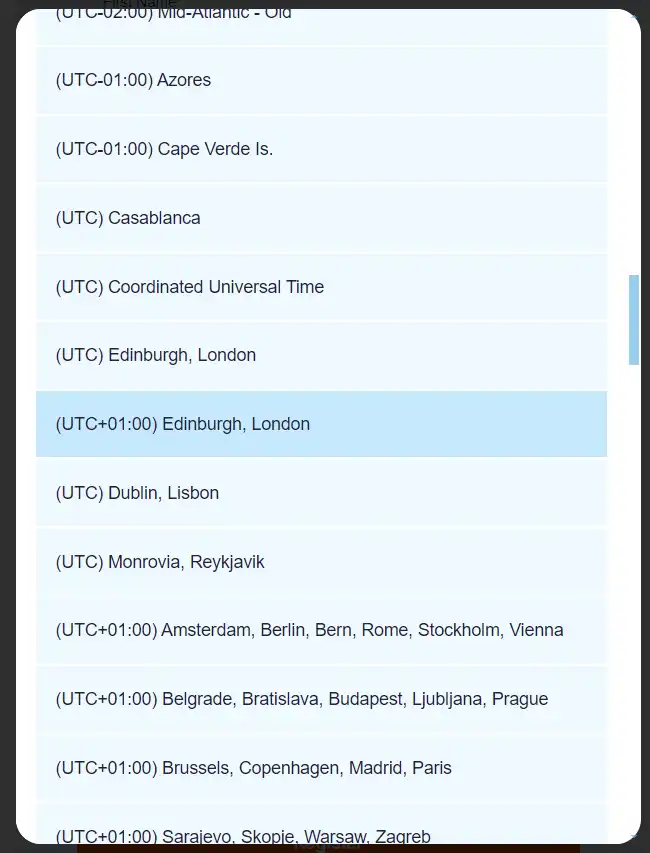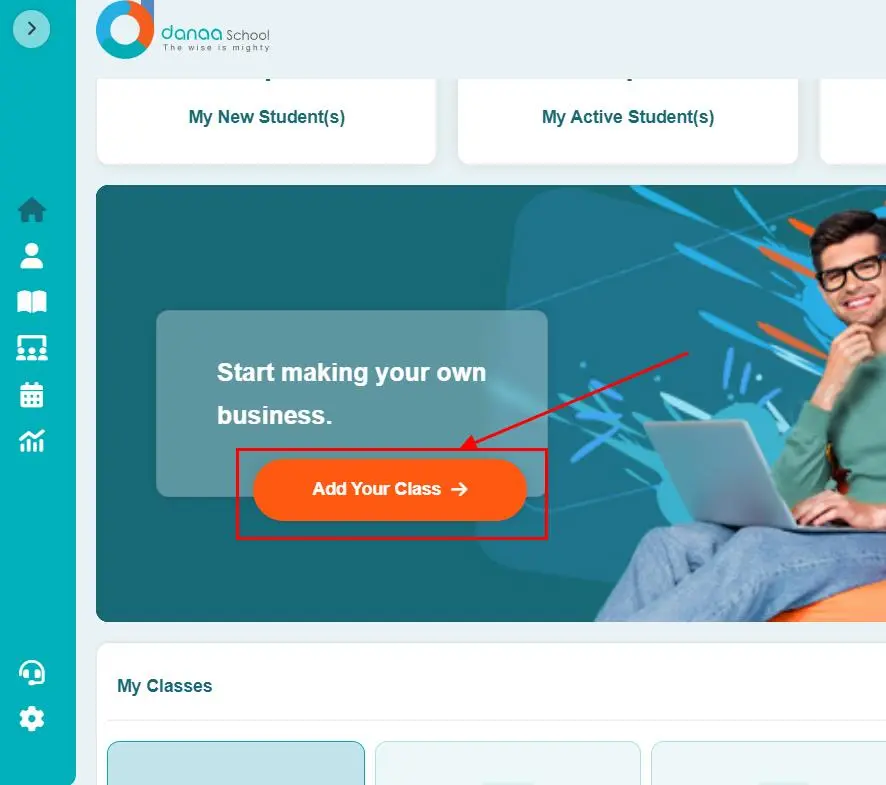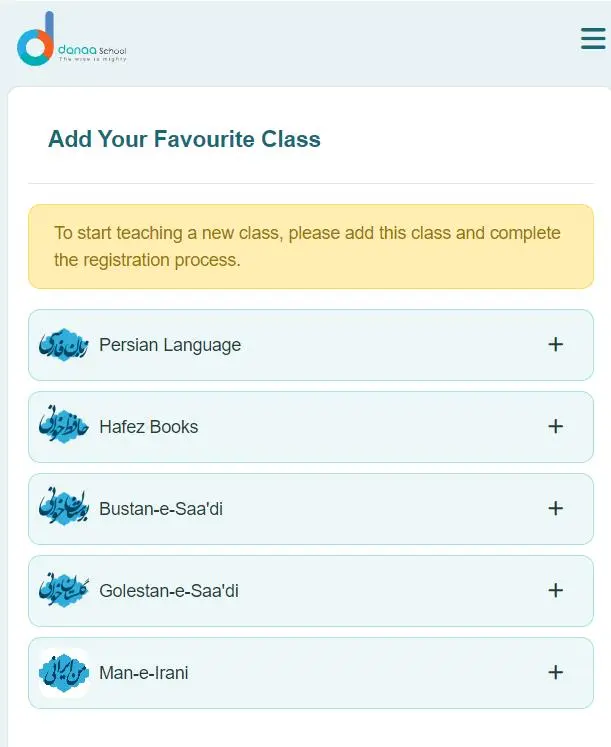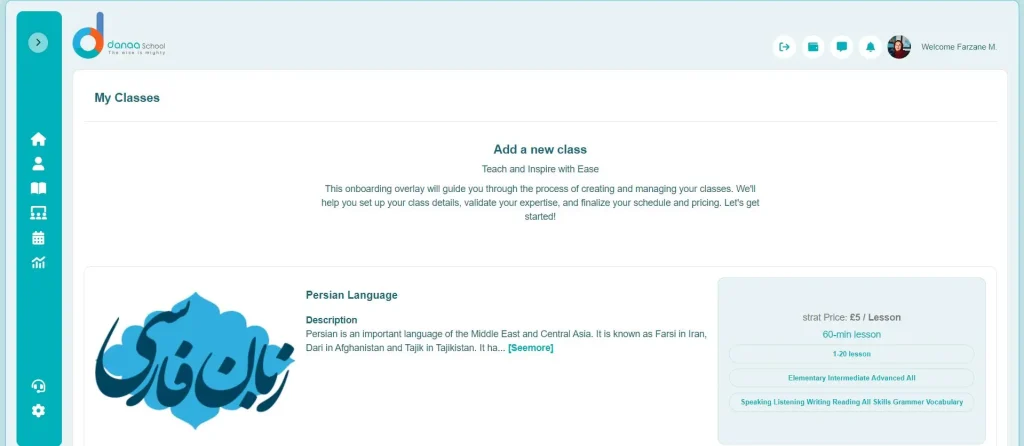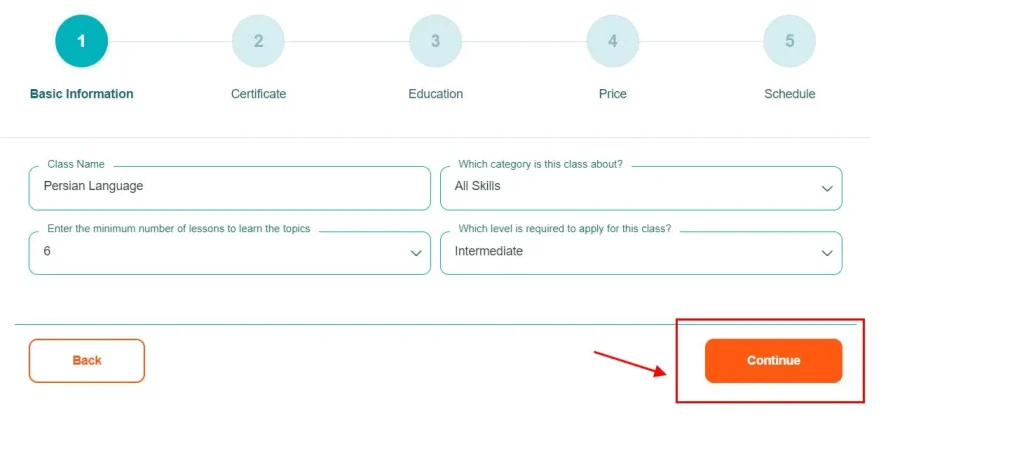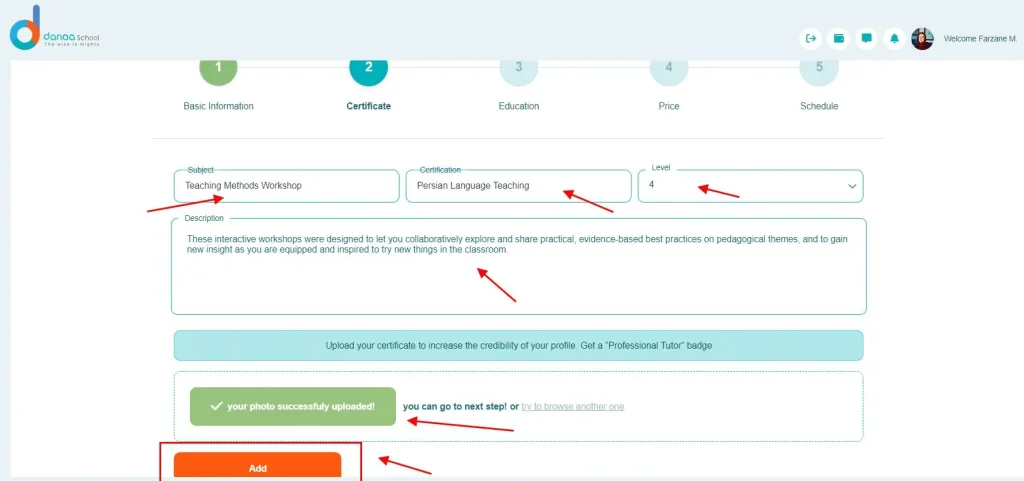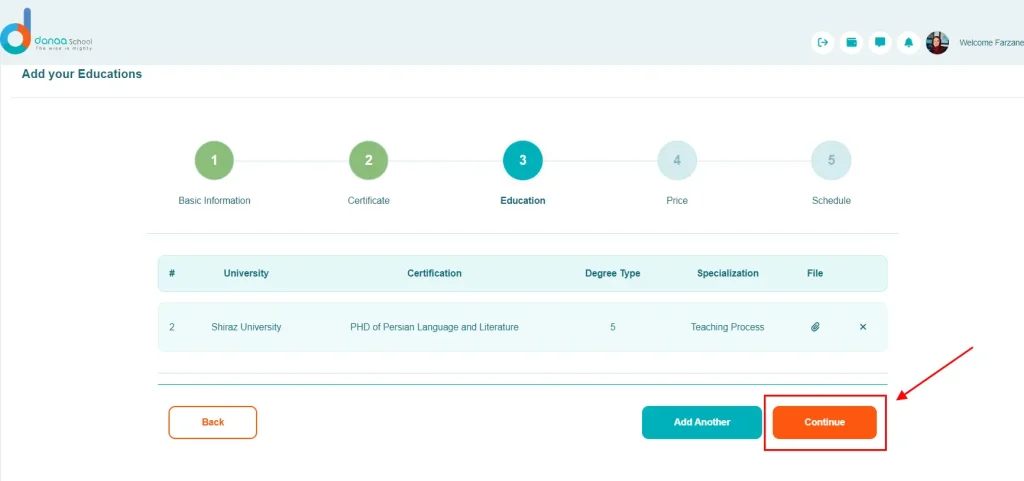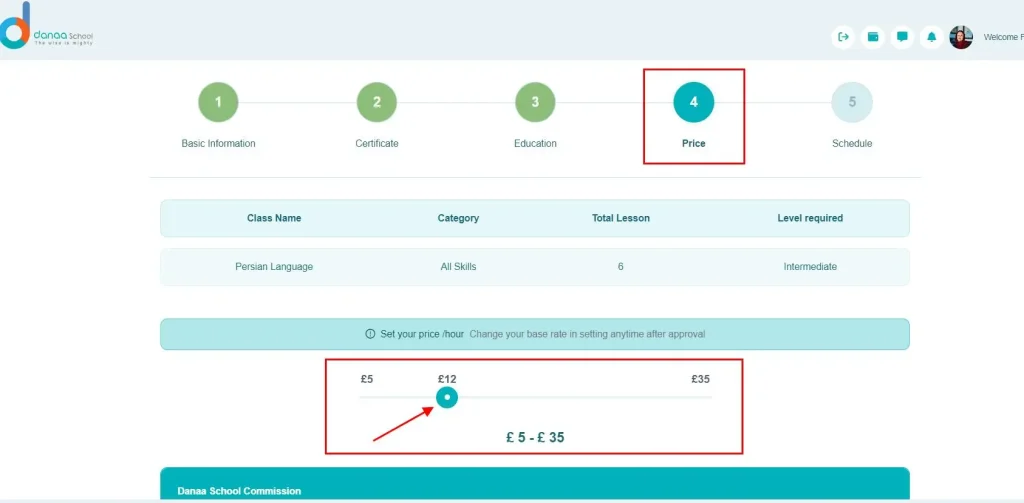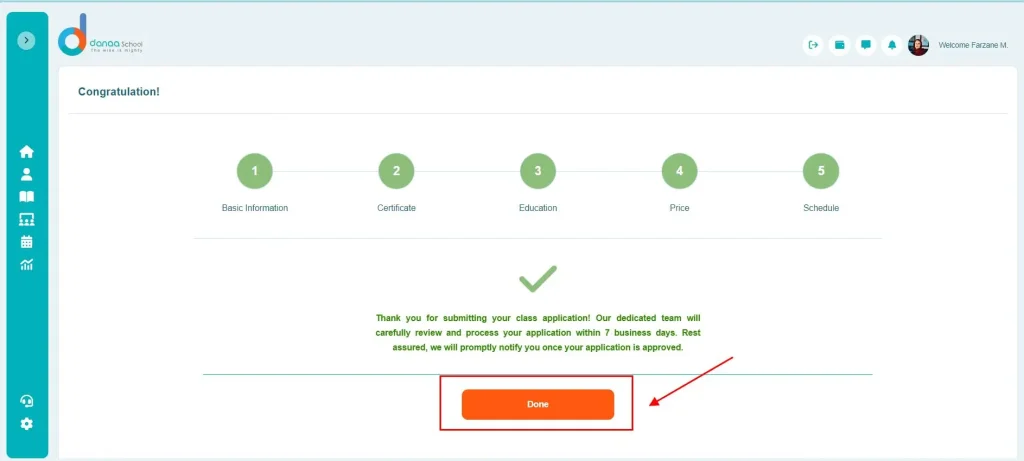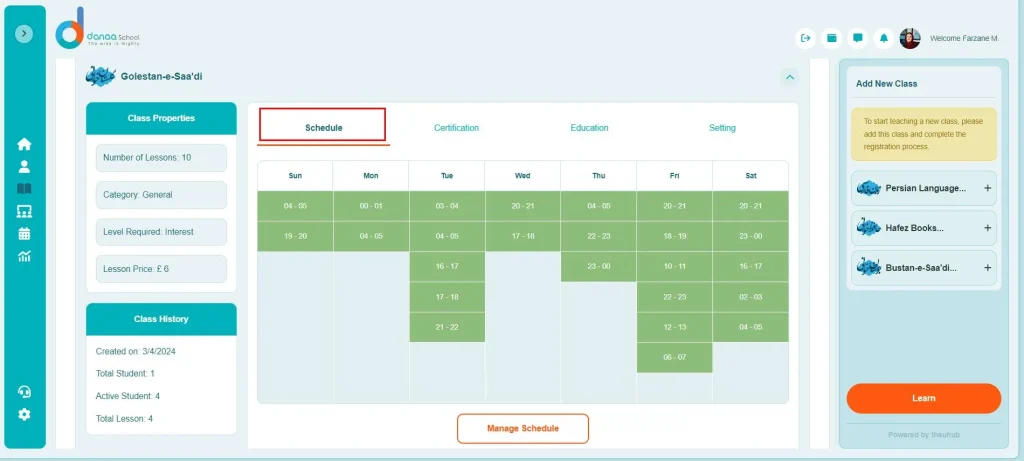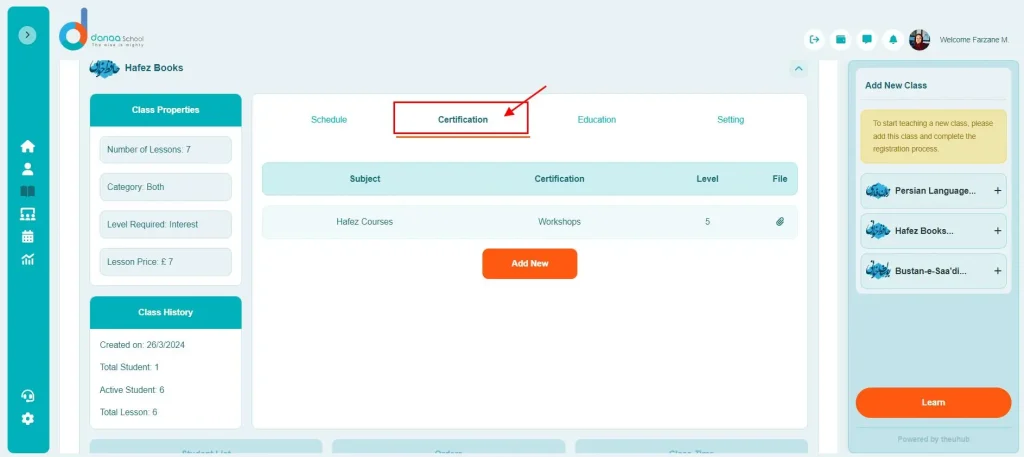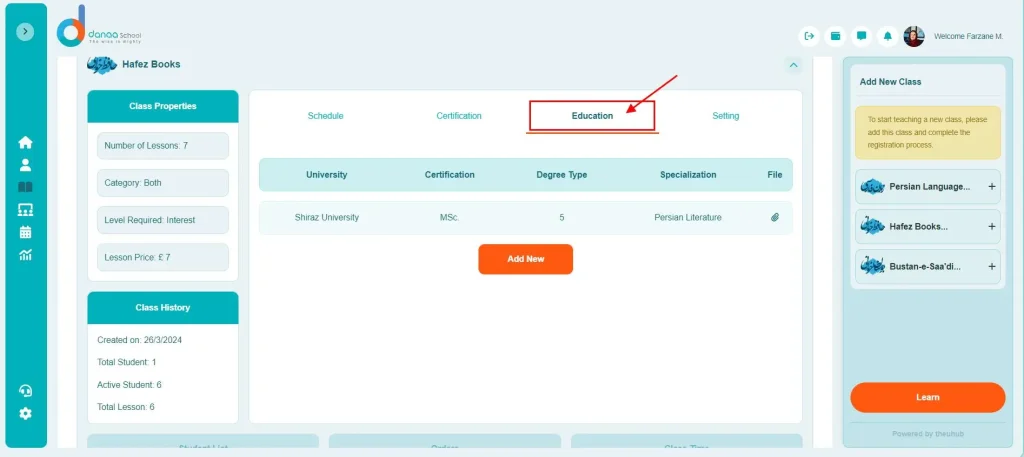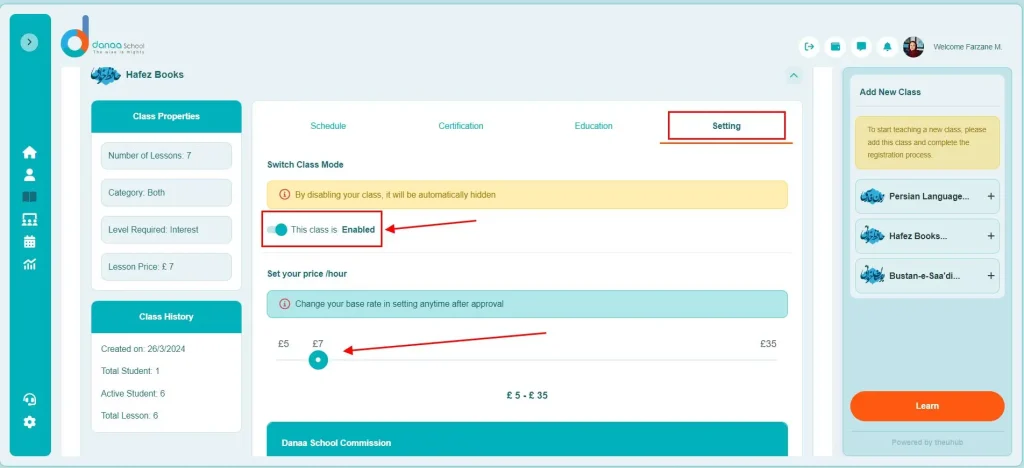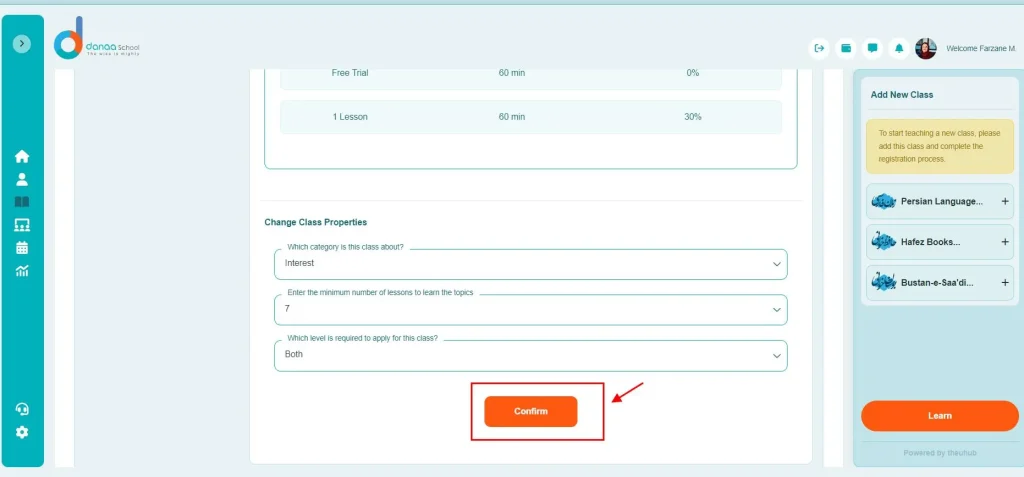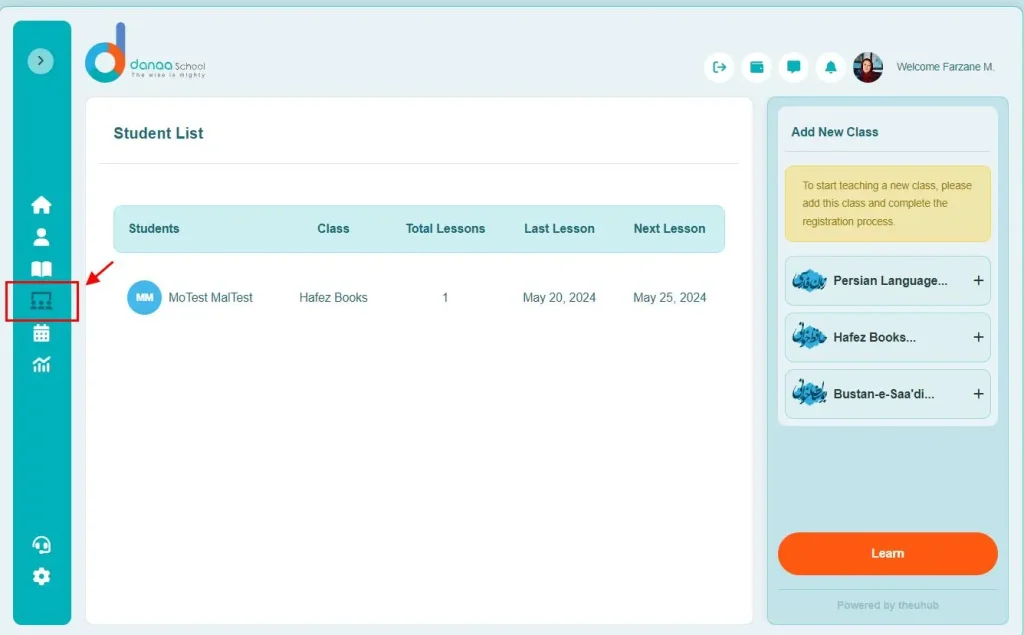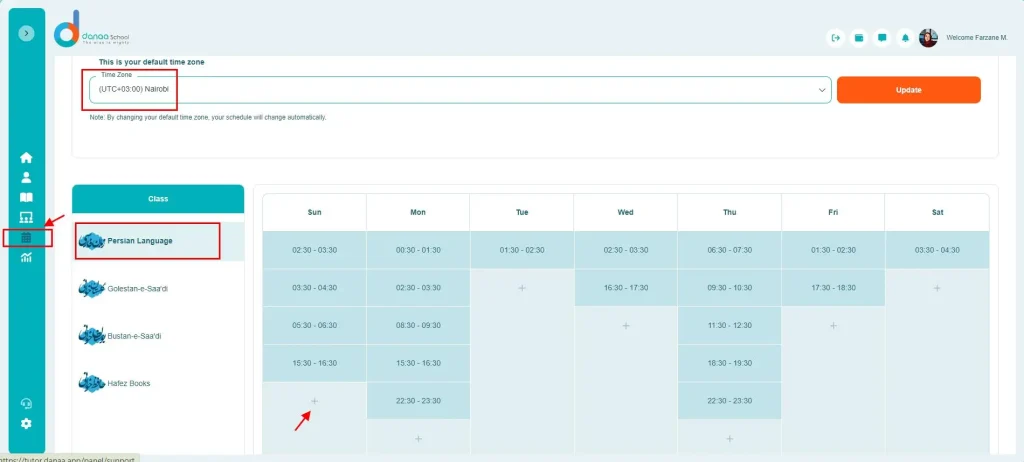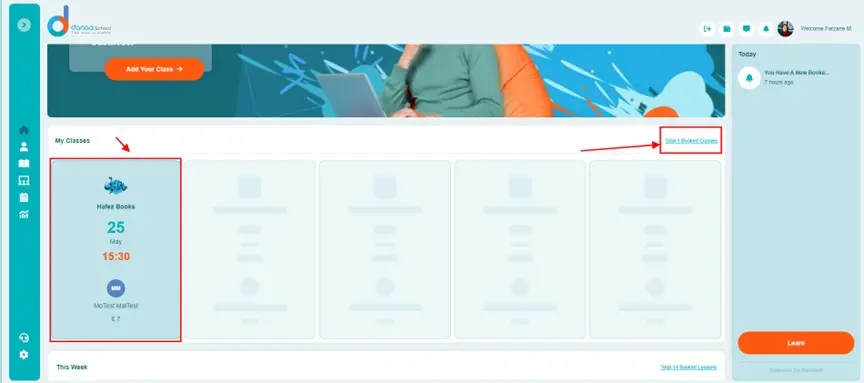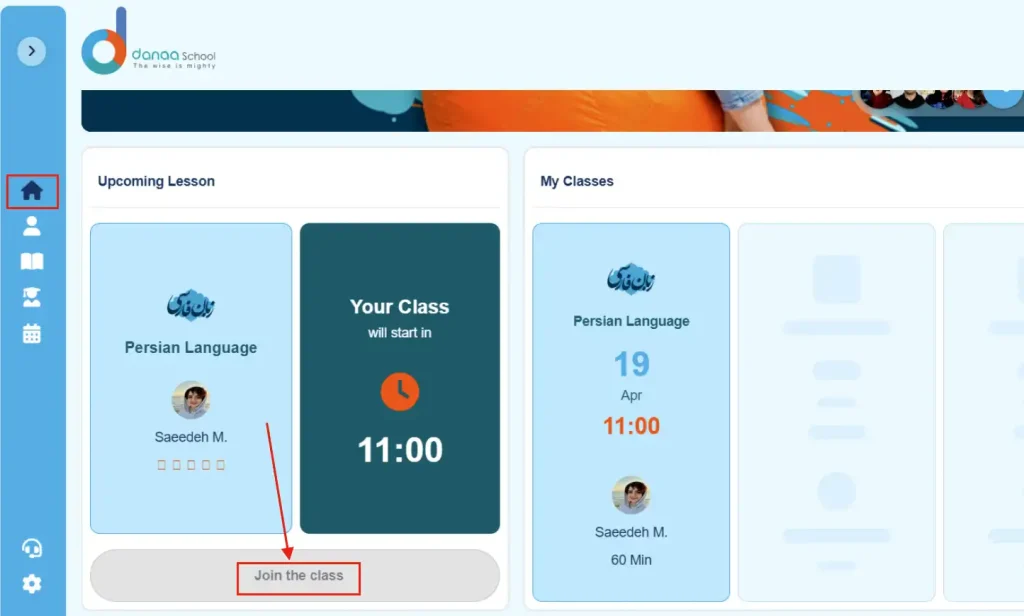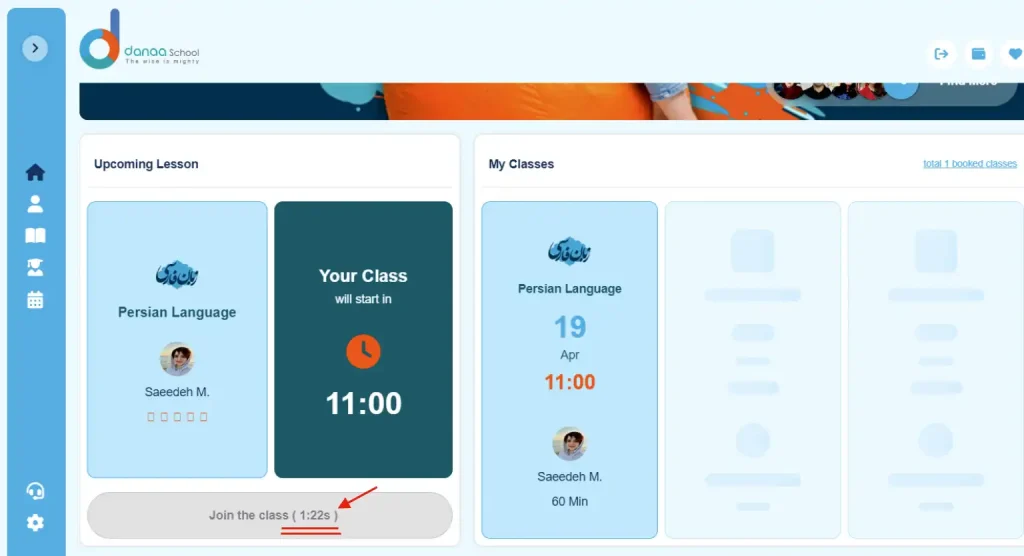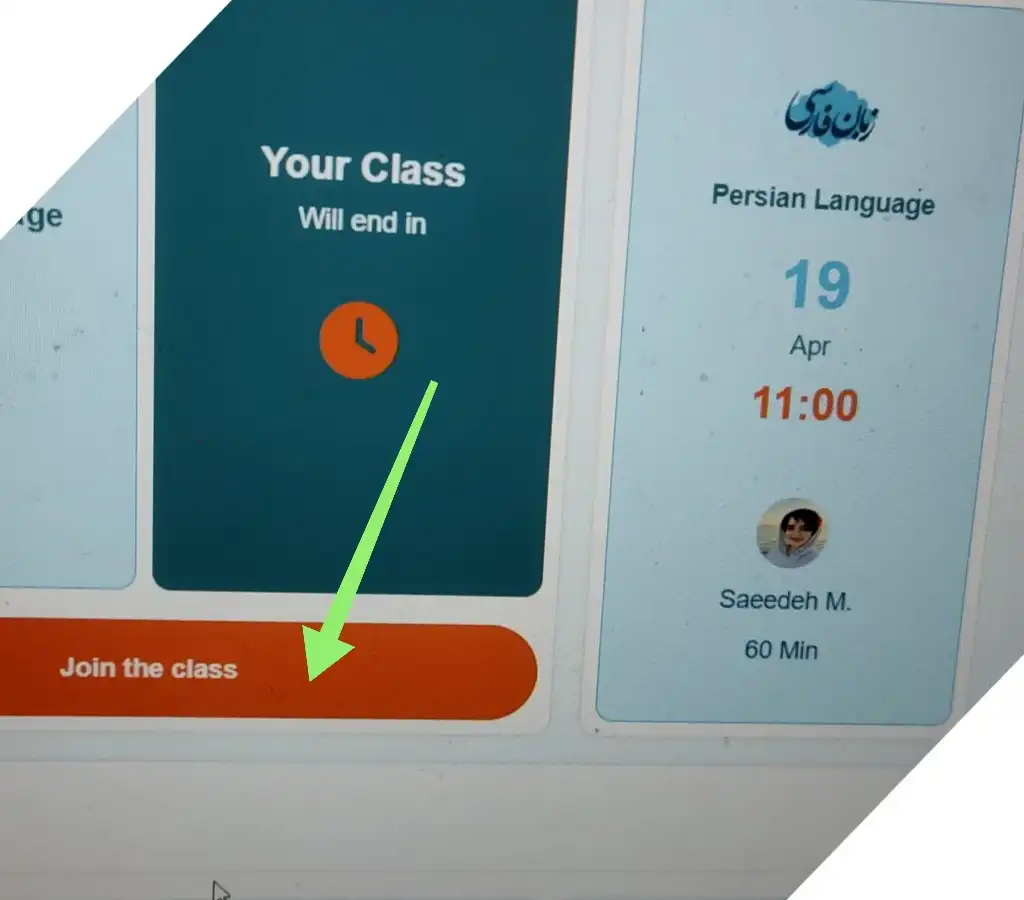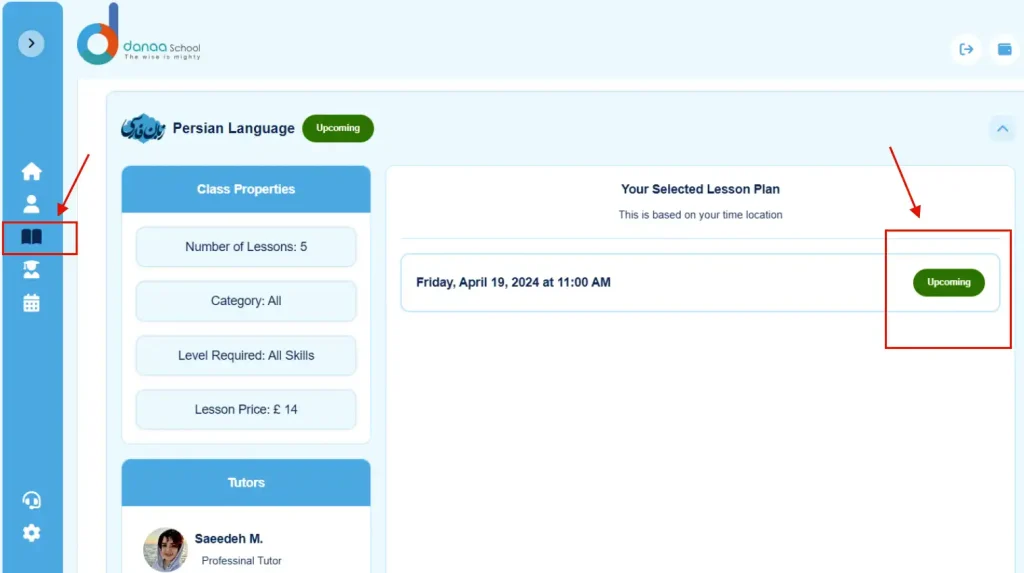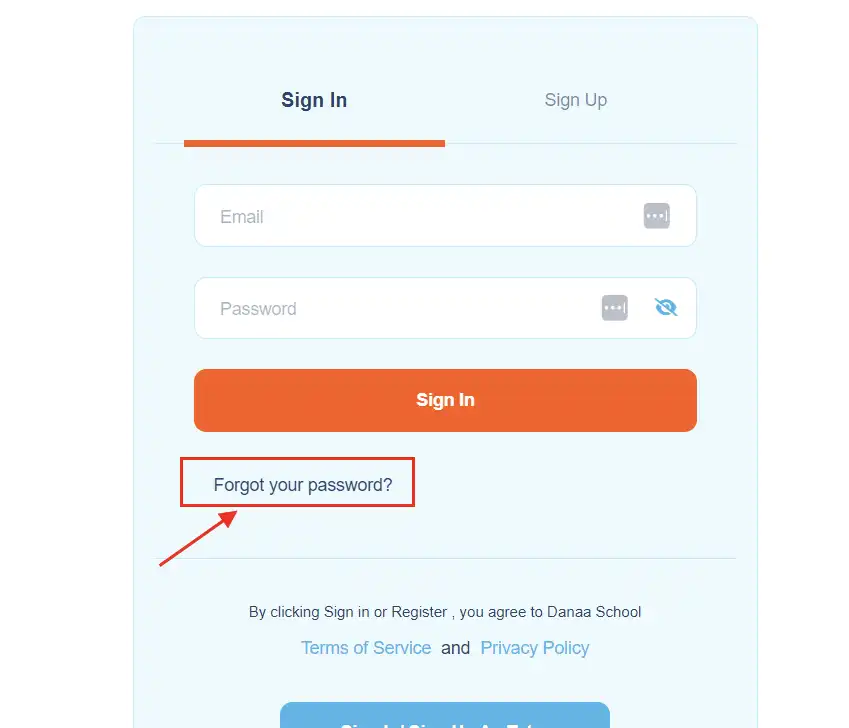Tutor Support
Table of Contents
1. Registration
در این قسمت لازم است موارد مختلف فیلد را تکمیل کنید. این موارد عبارتند از: نام، نام خانوادگی، ایمیل، تایم زون، تعیین رمز عبور و تکرار رمز عبور. سپس بر روی دکمه رجیستر کلیک کنید تا ایمیل تایید برای شما ارسال شود.
*** لطفا در انتخاب پسورد ملاحظات اشاره شده در باکس را رعایت فرمایید. در غیر این صورت ثبت نام شما انجام نخواهد شد.
*** توجه کنید که پیام تایید از سوی ادمین مدرسه دانا به ایمیلی که در صفحه ثبت نام وارد کرده اید ارسال می شود. پس لطفا در پر کردن فیلدها دقت کافی را داشته باشید.
*** در انتخاب تایم زون بسیار دقت کنید. زیرا ساعت های کلاس شما و زمانبندی تقویم اساتید بر اساس زمان محلی شما نمایش داده می شود.
How should I set my Time Zone?
در مرحله ی ثبت نام در پلتفرم، با فیلد تایم زون مواجه می شوید. از آنجایی که اساتید و دانشپذیران از سراسر نقاط دنیا مشغول به فعالیت در پلتفرم آموزش آنلاین دانا هستند و بر اساس زمان محلی خود تصمیم به تنظیم تقویم یا رزرو کلاس خواهند گرفت، لازم است دقت نظر و حساسیت بیشتری در این مرحله داشته و تایم زون خود را به درستی انتخاب کنید؛ چرا که تمامی ساعات و بازه های زمانی موجود در داشبورد کاربری شما، بر اساس اسن تایم زون انتخابی شما در این فیلد تنظیم می شود.
با کلیک بر روی فیلد تایم زون یک صفحه پاپ آپ برای شما باز می شود که شامل لیست مناطق مختلف دنیا بر اساس اختلاف ساعت با UTC است. از بین مناطق این لیست، منطقه و تایم زون خود را انتخاب کنید.
2. Email Confirmation
در این مرحله لازم است تا وارد ایمیل خود شوید و پیام دریافتی از مدرسه دانا را باز کنید. سپس بر روی عبارت (Please Click to confirm) کلیک کنید. در این صورت ایمیل شما تایید خواهد شد.
در گام بعدی باید وارد وبسایت شده و بر روی دکمه Login/Register کلیک کنید. و سپس در قسمت SignIn، ایمیل و رمز عبور خود را وارد کنید.
4. How can I apply a class?
در اینجا 5 مرحله برای شما تعبیه شده است که به ترتیب از سوی شما تکمیل خواهد شد:
مرحله ی اول: Basic Information
در این مرحله شما باید طبقه بندی، تعداد حداقل جلسات لازم و سپس سطح مورد نظر خود را برای تدریس این درس وارد کنید و سپس روی دکمه ی continue کلیک کنید.
مرحله ی دوم: Certifications
در مرحله بعد باید قسمت certifications را تکمیل کنید. منظور از certifications ، مدارکی است که حاصل فعالیت و حضور شما در کارگاه ها، دوره ها، ورکشاپ های تخصصی، سمینارها و رویدادهایی از این قبیل می باشد. این قبیل مدارک در کنار توضیحات شما باید در این بخش وارد شوند و فایل مدرک مربوطه نیز طبق تصویر آپلود شود. (لازم به ذکر است، تصویر مدرک آپلود شده صرفا جهت راستی آزمایی و اعتبارسنجی مدیران آموزشی مدرسه دانا است و به کاربران دیگر نمایش داده نمی شود. کاربران تنها عنوان مدرک و نام کارگاه و درجه مدرک شما را خواهند دید.)
مرحله ی سوم: Education
مرحله بعدی education است. در این قسمت توضیحات و مدارک تحصیلی دانشگاهی خود را وارد کنید. مانند لیسانس، فوق لیسانس، دکترا، فوق دکترا و…). متذکر می شویم که در این بخش هم تصویر مدرک آپلود شده صرفا جهت راستی آزمایی و اعتبارسنجی مدیران آموزشی مدرسه دانا است و به کاربران دیگر نمایش داده نمی شود. کاربران تنها عنوان مدرک و نام دانشگاه و درجه مدرک شما را خواهند دید.)
مرحله ی چهارم: Pricing
مرحله چهارم، قیمت گذاری یا Pricing است. در این قسمت لازم است تا از بازه ی تعیین شده، قیمت هر یک ساعت کلاس خود را تعیین کنید (نکته مهم اینکه تعداد جلسات اگر به صورت پکیج توسط کاربر خریداری شود، شامل تخفیف پکیجی خواهد شد. برای مثال اگر شما یک جلسه ی یک ساعته را 10 پوند تنظیم کنید، و اگر کاربر 8 جلسه را یکجا با شما رزرو و خریداری کند، مبلغ پرداختی توسط کاربر اندکی کمتر از 80 پوند خواهد بود. در صورت نیاز به توضیحات بیشتر لطفا با پشتیبانی ارتباط بگیرید.)
فراموش نکنید روی دکمه ی continue برای رفتن به مرحله بعد کلیک کنید.
مرحله ی پنجم: Schedule
مرحله آخر تنظیم برنامه زمانی هفتگی یا schedule است. در اینجا با کلیک روی علامت + باید ساعت های خالی یا مورد نظر خود برای تدریس در هر روز از هفته را تعیین کنید و بر روی دکمه تایید کلیک کنید. در نظر داشته باشید که ساعت هایی که انتخاب میکنید، برای تمام هفته های آتی نیز اعمال خواهد شد.
5. How can I see my classes details?
11. How can I join a class?
زمانی که به موعد برگزاری کلاس نزدیک می شوید، یک دکمه در زیر کارت کلاس ظاهر می شود که در ابتدا غیرفعال است. این دکمه در لحظات نزدیک به شروع کلاس به صورت شمارش معکوس در می آید و راس ساعت مقرر به رنگ نارنجی و قابل کلیک تغییر رنگ می دهد. با کلیک بر روی این دکمه، پس از چند ثانیه، وارد محیط کلاس مدرسه دانا می شوید.